
![]()
![]()
![]()

iServer 2 시리즈
가상 차트 레코더 및 Web섬기는 사람

omega.com/contact-us
무료 전화: 1-800-826-6342
(미국 및 캐나다 만 해당)
고객 서비스: 1-800-622-2378
(미국 및 캐나다 만 해당)
엔지니어링 서비스: 1-800-872-9436
(미국 및 캐나다 만 해당)
전화: 203-359-1660
팩스: 203-359-7700
이메일: info@omega.com
다른 위치를 보려면 다음을 방문하세요.
Omega.com/worldwide
이 문서에 포함된 정보는 정확하지만 OMEGA는 문서에 포함된 오류에 대해 책임을 지지 않으며 사전 통지 없이 사양을 변경할 수 있는 권리를 보유합니다.
소개
iServer 2 시리즈 가상 차트 레코더와 함께 이 빠른 시작 가이드를 사용하고 Web빠른 설치와 기본적인 운영을 위한 서버입니다. 자세한 내용은 사용자 가이드를 참조하세요.
재료
귀하의 iServer 2에 포함되어 있습니다.
- iServer 2 시리즈 장치
- 직류 전원 공급 장치
- 9V 배터리
- DIN 레일 브래킷 및 Philips 나사
- RJ45 이더넷 케이블(DHCP 또는 PC에 직접 설정용)
- 프로브 장착 브래킷 및 스탠드오프 확장기
- (스마트 프로브 모델만 해당)
- K형 열전대(DTC 모델에 포함)
필요한 추가 재료
- M12 모델용 Omega 스마트 프로브(예: SP-XXX-XX)
- 소형 Philips 드라이버(포함된 브래킷용)
선택 자료
- 마이크로 USB 2.0 케이블(직접 PC 설정용)
- DHCP 지원 라우터(DHCP 설정용)
- SYNC를 실행하는 PC(스마트 프로브 구성용)
- PN#: M12-MT-079-2F 듀얼 스마트 프로브 기능을 위한 iServer 2 스플리터 케이블
하드웨어 조립
iServer 2의 모든 모델은 벽면 장착이 가능하며 옵션으로 DIN 레일 브래킷이 함께 제공됩니다. 벽걸이용 나사 구멍 2개 사이의 거리는 69.85mm(XNUMX ½인치)입니다. DIN 레일 브래킷 하드웨어를 부착하려면 장치 밑면에 있는 나사 구멍 XNUMX개를 찾고 포함된 나사 XNUMX개를 사용하여 아래 그림에 표시된 대로 브래킷을 제자리에 고정하십시오.
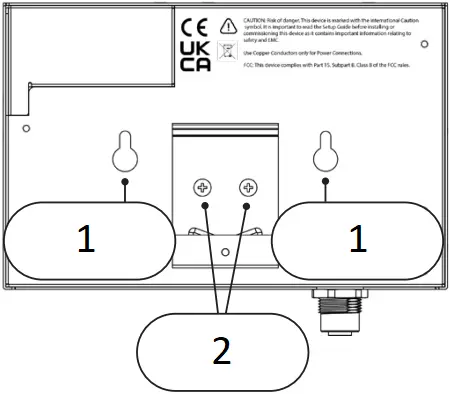
- 벽걸이용 나사 구멍
- DIN 레일 브래킷
iS2-THB-B, iS2-THB-ST 및 iS2-THB-DP에는 스마트 프로브 브래킷(옵션)이 함께 제공됩니다. 장치 왼쪽에 있는 나사 구멍 XNUMX개를 찾아 스탠드오프 확장 장치를 끼운 다음 브래킷을 확장 장치에 맞추고 포함된 나사 XNUMX개를 사용하여 브래킷을 제자리에 고정합니다.
감지 장치 설정
감지 장치 설정은 iServer 2의 스마트 프로브 및 열전대 변형에 따라 다릅니다.
| 열전대 모델 | M12 스마트 프로브 모델 |
|
|
|
|
|
다음 중 하나를 참조하십시오. 열전대 연결 or M12 스마트 프로브 연결 감지 장치 설정을 완료합니다.
열전대 연결
그만큼 iS2-THB-DTC 최대 2개의 열전대를 수용할 수 있습니다. 열전대 센서를 iServer XNUMX 장치에 올바르게 연결하려면 아래 열전대 커넥터 다이어그램을 참조하십시오.
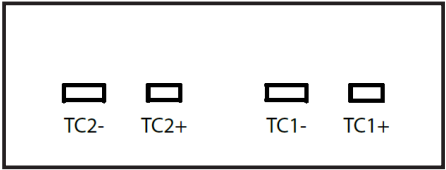
M12 스마트 프로브 연결
그만큼 iS2-THB-B, iS2-THB-ST, 그리고 iS2-THB-DP M12 커넥터를 통해 Omega 스마트 프로브를 수용할 수 있습니다.
먼저 스마트 프로브를 호환 가능한 M12 8핀 확장 케이블 또는 분할 케이블에 연결한 다음 해당 케이블을 iServer 2 M12 커넥터에 연결하십시오. 사용자에게 Omega PN#: M12-MT-079-2F iServer 2 스플리터 케이블과 추가 호환 스마트 프로브가 있는 경우 이제 두 스마트 프로브가 연결된 스플리터 케이블을 연결할 수 있습니다.
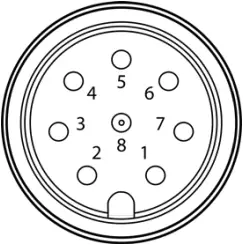
|
핀 |
기능 |
| 핀 1 | I2C-2_SCL |
| 핀 2 | 인터럽트 신호 |
| 핀 3 | I2C-1_SCL |
| 핀 4 | I2C-1_SDA |
| 핀 5 | 실드 그라운드 |
| 핀 6 | I2C-2_SDA |
| 핀 7 | 전원 접지 |
| 핀 8 | 전원 공급 장치 |
중요한: 사용자는 연결된 Smart Probe 대신 iServer 2에서 제공하는 디지털 I/O에 액세스하는 것이 좋습니다. 스마트 프로브의 디지털 I/O를 사용하면 장치 작동 오류가 발생할 수 있습니다.
SYNC를 사용한 스마트 프로브 구성
스마트 프로브는 Omega의 SYNC 구성 소프트웨어를 통해 구성할 수 있습니다. USB 포트가 열려 있는 PC에서 소프트웨어를 실행하고 IF-001 또는 IF-006-NA와 같은 Omega 스마트 인터페이스를 사용하여 스마트 프로브를 PC에 연결하기만 하면 됩니다.
중요한: 감지 장치가 제대로 작동하려면 스마트 프로브 펌웨어 업데이트가 필요할 수 있습니다.
스마트 프로브 구성에 관한 추가 정보는 스마트 프로브 모델 번호와 관련된 사용자 설명서를 참조하십시오. SYNC 구성 소프트웨어는 다음 사이트에서 무료로 다운로드할 수 있습니다. https://www.omega.com/en-us/data-acquisition/software/sync-software/p/SYNC-by-Omega
디지털 I/O 및 릴레이
제공된 터미널 블록 커넥터와 아래 커넥터 다이어그램을 사용하여 디지털 I/O 및 릴레이를 수신기 2에 연결하십시오.
그만큼 DI 연결(DI2+, DI2-, DI1+, DI1-)은 5V(TTL) 입력을 수용합니다.
그만큼 DO 연결(DO+, DO-)에는 외부 볼륨이 필요합니다.tage는 최대 0.5까지 지원할 수 있습니다. amp60V DC에서.
그만큼 릴레이 (R2, R1)은 최대 1개의 부하를 지원할 수 있습니다. amp 30V DC에서.
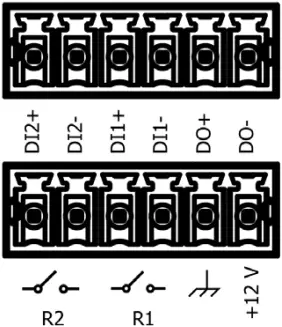
중요한: 디지털 I/O, 알람 또는 릴레이에 액세스하기 위해 포함된 터미널 블록 커넥터를 배선할 때 사용자는 위 다이어그램에 표시된 커넥터의 섀시 접지에 와이어를 연결하여 장치를 접지하는 것이 좋습니다.
평상시 열림/정상 닫힘 초기 상태 또는 트리거에 관한 추가 구성은 iServer 2에서 완료될 수 있습니다. web UI. 자세한 내용은 사용설명서를 참조하세요.
수신기 2에 전원 공급
|
LED 색상 |
설명 |
|
끄다 |
전원이 공급되지 않음 |
|
빨간색 (깜박임) |
시스템 재부팅 |
|
빨간색(진한색) |
공장 재설정 – 수신기 10를 공장 기본값으로 재설정하려면 재설정 버튼을 2초 동안 누르십시오. 경고: 공장 초기화는 저장된 모든 데이터와 구성을 재설정합니다. |
|
녹색(진한색) |
수신기 2가 인터넷에 연결되어 있습니다. |
|
녹색(깜박임) |
펌웨어 업데이트 진행 중 경고: 업데이트가 진행되는 동안 전원을 뽑지 마십시오. |
|
호박색(단색) |
수신기 2가 인터넷에 연결되어 있지 않습니다. |
모든 iServer 2 변형에는 DC 전원 공급 장치, 국제 전원 공급 장치 어댑터 및 9V 배터리가 함께 제공됩니다. DC 전원 공급 장치를 사용하여 수신기 2에 전원을 공급하려면 전원 공급 장치를 수신기 12에 있는 DC 2 V 포트에 연결하십시오. 9 V 배터리함에 접근하려면 다음 그림에 표시된 나사 XNUMX개를 제거하고 덮개를 살짝 들어 올려 엽니다. 배터리 함.
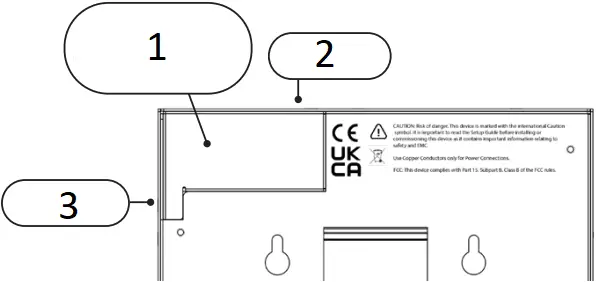
- 배터리 칸
- 나사 1
- 나사 2
9V 배터리를 삽입하고 나사를 다시 고정합니다. 배터리는 전원이 꺼진 경우 백업 전원 역할을 합니다.tage.
장치의 전원이 켜지고 완전히 부팅되면 판독값이 디스플레이에 표시됩니다.
PoE
iS2-THB-DP 및 iS2-TH-DTC는 PoE(Power over Ethernet)를 지원합니다. iServer 802.3의 IEEE 44AF, 49V – 10V, 2W 사양 미만의 전력 소비를 준수하는 PoE 인젝터는 Omega Engineering 또는 대체 공급업체를 통해 별도로 구입할 수 있습니다. PoE 기능이 있는 장치는 PoE 스위치 또는 PoE 지원 라우터를 통해 전원을 공급받을 수도 있습니다. 자세한 내용은 사용자 설명서를 참조하세요.
iServer 2를 PC에 연결하기
중요한: PC 네트워크 속성을 변경하려면 PC에 대한 관리자 액세스가 필요할 수 있습니다. iServer 2는 인터넷에 연결되면 자동으로 펌웨어 업데이트를 확인할 수 있습니다. 인터넷 접속을 적극 권장합니다.
수신기 3에 액세스하는 방법은 2가지가 있습니다. web섬기는 사람.

성공적으로 설정되면 사용자가 web서버 로그인 페이지. 아래의 해당 연결 방법을 참조하세요.
중요한: 사용자가 수신기 2에 액세스할 수 없는 경우 webDHCP 방식을 통해 서버 UI를 사용하려면 Bonjour 서비스를 설치해야 할 수도 있습니다. 해당 서비스는 다음에서 다운로드할 수 있습니다. URL: https://omegaupdates.azurewebsites.net/software/bonjour
방법 1 - DHCP 설정
RJ2 케이블을 사용하여 수신기 45를 DHCP 지원 라우터에 직접 연결하십시오. 디스플레이 모델에서는 할당된 IP 주소가 장치 디스플레이 오른쪽 하단에 나타납니다. 열기 web 브라우저를 열고 할당된 IP 주소로 이동하여 web UI.
방법 2 – PC 설정으로 직접 – RJ45(이더넷)
RJ2 케이블을 사용하여 iServer 45를 PC에 직접 연결하십시오. 식별 MAC 주소 장치 뒷면에 있는 라벨을 확인하여 수신기 2에 할당됩니다.
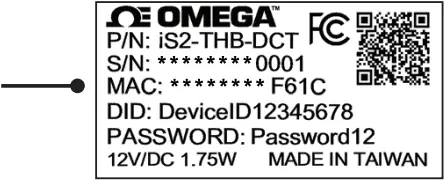
열기 web 브라우저를 열고 다음을 입력하세요. URL 접근하려면 web 사용자 인터페이스:
http://is2-omegaXXXX.local
(XXXX는 MAC 주소의 마지막 4자리로 대체되어야 합니다)
방법 3 – PC 설정으로 직접 – 마이크로 USB 2.0
마이크로 USB 2 케이블을 사용하여 iServer 2.0를 PC에 직접 연결하십시오. 다음으로 이동하세요. 윈도우 제어판, 클릭 네트워크 및 공유 센터, 클릭하세요 식별되지 않은 네트워크 연결, 그리고 클릭하세요 속성. 클릭 TCP/IPv4 속성.
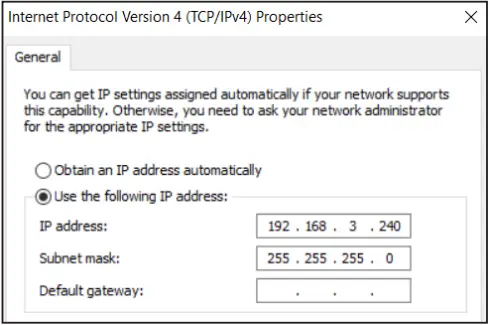
IP 주소 필드를 다음과 같이 입력합니다.
192.168.3.XXX
(XXX는 다음과 같은 모든 값이 될 수 있습니다. 아니다 200)
서브넷 마스크 필드를 다음으로 채웁니다.
255.255.255.0
확인을 클릭하여 완료하고 PC를 재부팅합니다.
열기 web 브라우저를 열고 다음 주소로 이동하여 액세스하세요. web 사용자 인터페이스:
192.168.3.200
아이서버 2 Web UI
처음 로그인하거나 로그인 자격 증명을 변경하지 않은 사용자는 다음 정보를 입력하여 로그인할 수 있습니다.
사용자 이름: 관리자
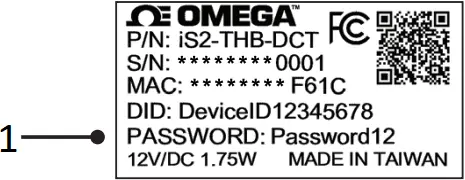
- 비밀번호는 물리적 장치 뒷면의 라벨에 기재되어 있습니다.
로그인하면, web UI는 센서 판독값을 다른 게이지로 표시합니다.
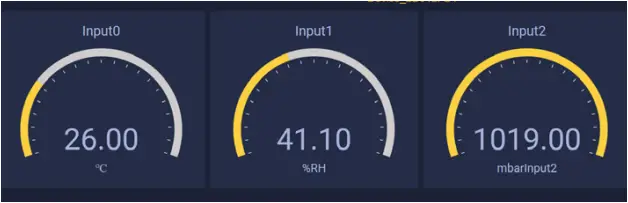
에서 web UI에서 사용자는 네트워크 설정, 로깅 설정, 이벤트 및 알림, 시스템 설정을 구성할 수 있습니다. 이러한 기능에 액세스하고 활용하는 방법에 대한 자세한 내용은 수신기 2 사용자 설명서를 참조하십시오.
보증/면책 조항
OMEGA ENGINEERING, INC.는 구입일로부터 13개월 동안 이 장치에 재료 및 제작상의 결함이 없음을 보증합니다. OMEGA의 보증은 취급 및 배송 시간을 포함하기 위해 일반적인 1년 제품 보증에 추가 1개월 유예 기간을 추가합니다. 이를 통해 OMEGA 고객은 각 제품에 대해 최대한의 보장을 받을 수 있습니다.
장치에 오작동이 있는 경우, 평가를 위해 공장으로 반환해야 합니다. OMEGA의 고객 서비스 부서는 전화 또는 서면 요청 시 즉시 승인된 반품(AR) 번호를 발급합니다. OMEGA에서 검사한 결과, 장치에 결함이 있는 것으로 판명되면 무료로 수리하거나 교체합니다. OMEGA의 보증은 잘못된 취급, 부적절한 인터페이싱, 설계 한계를 벗어난 작동, 부적절한 수리 또는 무단 수정을 포함하되 이에 국한되지 않는 구매자의 행위로 인한 결함에는 적용되지 않습니다. 이 보증은 장치에 다음과 같은 증거가 있는 경우 무효화됩니다.amp과도한 부식으로 인해 손상되었거나 손상된 증거가 있는 경우; 전류, 열, 습기 또는 진동; 부적절한 사양; 오용; 오용 또는 OMEGA의 통제 범위를 벗어난 기타 작동 조건. 마모가 보증되지 않는 구성 요소에는 접점, 퓨즈 및 트라이악이 포함되지만 이에 국한되지 않습니다.
OMEGA는 다양한 제품 사용에 대한 제안을 제공하게 된 것을 기쁘게 생각합니다. 그러나 OMEGA는 누락이나 오류에 대해 책임을 지지 않으며 OMEGA가 구두 또는 서면으로 제공한 정보에 따라 제품을 사용하여 발생한 손상에 대해 책임을 지지 않습니다. OMEGA는 회사에서 제조한 부품이 지정된 대로 결함이 없음을 보증합니다. OMEGA는 제목을 제외하고 명시적이든 묵시적이든 어떠한 종류의 보증이나 진술도 하지 않으며 상품성 및 특정 목적에의 적합성에 대한 보증을 포함하여 모든 묵시적 보증을 부인합니다. 책임의 제한: 여기에 명시된 구매자의 구제책은 배타적이며, 계약, 보증, 태만, 면책, 무과실 책임 등에 근거하든 이 주문과 관련하여 OMEGA의 총 책임은 해당 주문의 구매 가격을 초과하지 않습니다. 책임의 근거가 되는 구성 요소. 어떠한 경우에도 OMEGA는 결과적, 부수적 또는 특수한 손해에 대해 책임을 지지 않습니다.
조건: OMEGA에서 판매하는 장비는 다음과 같은 용도로 사용되지 않으며 다음과 같은 용도로 사용되어서도 안 됩니다. 또는 (1) 의료용으로 사용되거나 사람에게 사용됩니다. 모든 제품(들)이 원자력 시설이나 활동, 의료 응용 분야에서 또는 이와 함께 사용되거나 인체에 사용되거나 어떤 식으로든 오용되는 경우 OMEGA는 기본 보증/면책 조항에 명시된 바와 같이 책임을 지지 않으며 추가로 구매자 이러한 방식으로 제품을 사용함으로써 발생하는 모든 책임이나 손해에 대해 OMEGA를 면책하고 OMEGA에 해를 끼치지 않도록 합니다.
반품요청/문의
모든 보증 및 수리 요청/문의는 OMEGA 고객 서비스 부서로 보내주세요. 구매자는 제품을 OMEGA에 반품하기 전에 OMEGA 고객 서비스 부서에서 승인된 반품(AR) 번호를 받아야 합니다(처리 지연을 방지하기 위함). 그런 다음 지정된 AR 번호를 반품 패키지 외부와 모든 서신에 표시해야 합니다.
을 위한 보증 반품, OMEGA에 연락하기 전에 다음 정보를 준비하십시오.
|
을 위한 비보증 수리, 현재 수리 비용은 OMEGA에 문의하십시오. OMEGA에 연락하기 전에 다음 정보를 준비하십시오.
|
OMEGA의 정책은 개선이 가능할 때마다 모델 변경이 아닌 실행 변경을 하는 것입니다. 이를 통해 고객에게 최신 기술과 엔지니어링을 제공합니다.
OMEGA는 OMEGA ENGINEERING, INC.의 상표입니다.
© Copyright 2019 OMEGA ENGINEERING, INC. 모든 권리 보유. 이 문서는 OMEGA ENGINEERING, INC.의 사전 서면 동의 없이 전체 또는 일부를 복사, 사진 복사, 재생산, 번역 또는 전자 매체나 기계 판독 가능한 형태로 축소할 수 없습니다.
MQS5839 / 0224
문서 / 리소스
 |
OMEGA iServer 2 가상 차트 레코더 및 Web섬기는 사람 [PDF 파일] 사용자 가이드 iServer 2 가상 차트 레코더 및 Web서버, iServer 2, 가상 차트 레코더 및 Web서버, 차트 레코더 및 Web서버, 레코더 및 Web섬기는 사람, Web섬기는 사람 |



